Membuka Password Protect Sheet Excel - Lama tidak membuat posting sehingga kelihatan seperti blog tidak berpenghuni. Setelah menanti kedatangan Leone (Malaikat Kecilku) ke dunia. Setelah menempuh dunia kerja baru di Pulau Dewata (Sebelumnya Thanks to My Team PPMB UNMER Malang) dan sebagai bapak muda baru, saya mencoba membagi ilmu bagaimana Membuka Password Protect Sheet Excel.
Pada artikel ini tidak ada maksud untuk mengajarkan tentang kejahatan melainkan mau memberitahukan bahwa "Tidak ada sistem yang sempurna (Sangat Aman)". Setidaknya masih banyak dari kita yang mengandalkan protect sheet excel sebagai data laporan keuangan. Jadi, jangan sekali-kali mengandalkan Protect Sheet.
Ada banyak sekali software-software yang ditawarkan untuk membuka password protect sheet excel atau unprotect sheet. Namun, semua software yang ditawarkan belum tentu aman dari serangan virus. Ada cara yang aman dari serangan virus tanpa harus menggunakan software tambahan. Langsung saja ikuti langkah-langkah berikut.
- Cari file Excel yang sudah di Protect Sheet.
- Unhide Extention for known file types. My computer > Organize > Folder and Search Option > View, lalu hilangkan tanda centang pada Hide Extention for known file types.
- Jika sudah maka extention file excel akan kelihatan (contoh: book1.xlsx). Lalu selanjutnya Rename file (klik kanan > Rename atau pilih file lalu tekan F2) menjadi file Rar (contoh: Book1.xlsx -> Book1.rar). Sebelumnya lakukan backup data yang asli.
- extract pada file yang sudah dirubah menjadi Rar (contoh: klik kanan pada file Book1.rar > extract to Book1.rar), maka akan muncul folder baru dengan nama Book1.
- Buka hasil extract file tadi, lalu buka folder xl > Worksheet (Contoh: Book1 > xl > worksheet). Klik kanan pada sheet yang diprotect pilih open with Notepad.
- Warning: Akan terdapat 3 folder (_rels, docProps, xl) dan 1 file xml ([Content_Types].xml). Jika tidak, sebelumnya rename lagi file xlsx rename dulu menjadi xlsm baru rename menjadi rar (Contoh: Book1.xlsx -> Book1.xlsm -> Book1.rar)
- Setelah masuk pada notepad, cari tulisan seperti ini <sheetProtection password="CE28" sheet="1" objects="1" scenarios="1"/>. Dan hapus tulisan itu. Ingat bahwa tulisan CE28 bukan password yang dibuat, dan akan beda setiap file.
- Kembali pada isi folder (contoh Book1), lalu select semua isi folder (_rels, docProps, xl dan content_types.xml) dan klik kanan > add to ZIP.
- Pada file rar yang baru dibuat kita akan membuat kembali menjadi file xlsx dengan Rename (Contoh: Book1.rar -> Book1.xlsx)
- Selesai sudah membuka password protect sheet excel (unprotect sheet).
Dengan adanya artikel ini, semoga bisa digunakan dengan baik, bukan untuk kejahatan. Jadi perlu diketahui bahwa setiap system pasti ada kelemahan. Cuma ada 2 kemungkinan yaitu Nyaman dan Aman. Nyaman tapi tidak aman, Aman tapi tidak nyaman.
Demikian tips dan trik Office (excel) dengan judul Membuka Password Protect Sheet Excel (unprotect sheet) dan artikel ini dibuat dengan tujuan Hanya Mau Berbagi Ilmu saya.
Untuk melihat Postingan Lainnya Langsung Saja Menuju ke DAFTAR ISI.
Untuk melihat Postingan Lainnya Langsung Saja Menuju ke DAFTAR ISI.
Penulis: Yoseph Rafael Hendrikus Yelson atau Imerey Imuc
|
|||
| Deskripsi : Saya hanyalah seorang anak baru di dunia Internet yang masih butuh banyak ilmu lagi. Untuk lebih jelasnya bisa langsung menuju ke Profil Imerey Imuc. | Imerey Imuc Updated at: Tuesday, January 29, 2013|||









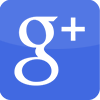



 Posted in:
Posted in: 










2 komentar:
thanks gan (Y)
ini bekerja...
ok.. thx dh brkunjung
Post a Comment